يستخدم معظمنا أكثر من اتصال بشبكة Wi-Fi بحيث إذا فشل أحدها ، فسيتم استخدام الاتصال الثاني كبديل. مع مصادر شبكة Wi-Fi المتعددة ، تأتي مشكلة أولوية الاتصال.
هناك حالات تحتاج فيها إلى استخدام اتصال Wi-Fi حتى يصل إلى الحد الأقصى لحركة المرور. نظرًا لأنه تتم إعادة تعيين الحد الأقصى لعرض النطاق الترددي أو FUP شهريًا مع بعض موفري الخدمة ، فقد تحتاج إلى التبديل إلى اتصال Wi-Fi الثاني واستخدامه لبقية الشهر. لكن Windows يتصل بشبكة Wi-Fi بأولوية أعلى بشكل افتراضي ، عندما تتوفر شبكات Wi-Fi متعددة.
لا يحتوي Windows 10 على خيار GUI لتغيير أولوية اتصال شبكة Wi-Fi ، ولكن يمكنك القيام بذلك باستخدام سطر أوامر Netsh.
استخدام سطر أوامر Netsh لتغيير أولوية Wi-Fi
افتح موجه الأوامر كمسؤول ، واكتب:
تظهر netsh wlan ملامح
قم بتدوين اسم الواجهة والاتصال الذي سيتم تغيير أولويته.

ثم استخدم بناء الجملة التالي:
netsh wlan set اسم ملف التشكيل الجانبي = "اسم الاتصال" واجهة = أولوية "Wi-Fi" = 1
مثال:
netsh wlan set اسم ملف التشكيل الجانبي = واجهة "Ramesh" = أولوية "Wi-Fi" = 1
يؤدي ذلك إلى تعيين أعلى أولوية للاتصال المذكور ضمن الواجهة المحددة ، ويتم حفظ الإعداد في التسجيل ، في قيمة متعددة السلاسل تحت مفتاح تسجيل واجهة Wi-Fi. للتحقق مما إذا تم تطبيق تغيير الأولوية ، أعد تشغيل الأمر الأول مرة أخرى.
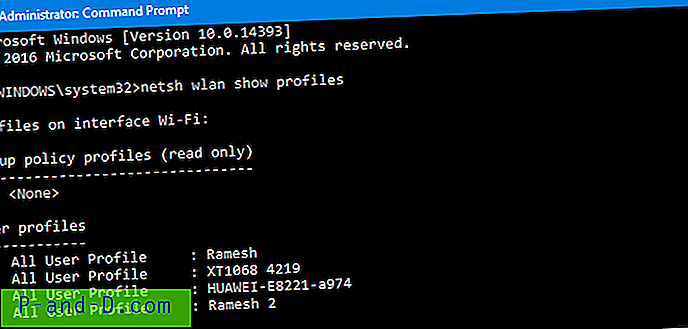
بغض النظر عن قيمة الأولوية المعينة ، إذا قمت بتمكين مربع الاختيار "الاتصال تلقائيًا" أثناء الاتصال بشبكة لاسلكية ، فستكون لها الأولوية القصوى.
باستخدام أداة Wlan10
Wlan10 هي أداة تابعة لجهة خارجية يمكنها إدارة شبكات Wi-Fi بسهولة. باستخدام هذه الأداة ، يمكنك تعيين أولوية شبكاتك اللاسلكية بسرعة ، وتمكين أو تعطيل التبديل التلقائي والاتصال التلقائي ، ونسيان شبكات Wi-Fi. يتم تغيير الأولوية بمجرد سحب وإسقاط الاتصالات بالترتيب المطلوب.
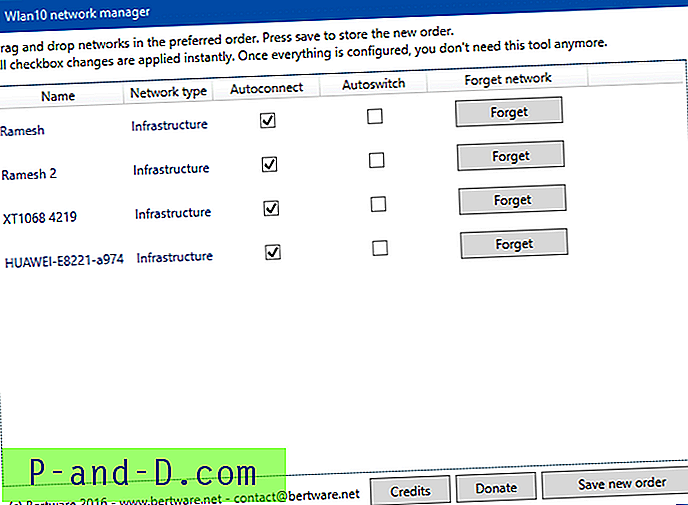
قم بتنزيل Wlan10 (أداة محمولة) من Bertware أو GitHub.





![Windows Defender: تدير مؤسستك بعض الإعدادات [Fix]](http://p-and-d.com/img/microsoft/127/windows-defender-some-settings-are-managed-your-organization.jpg)